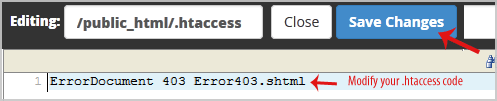1. Acceda a su cuenta de cPanel.
2. En la sección «Files«, haga clic en el icono «File Manger«.
![]()
3. Se abrirá el Administrador de Archivos del cPanel, seleccione el nombre del dominio o la ubicación de la carpeta correspondiente y pulse el botón «Go«.
4. Navegue hasta el directorio donde se encuentra su archivo .htaccess. Si desea editar el archivo .htaccess de su directorio raíz, navegue hasta la carpeta public_html.
5. Si el archivo .htaccess no aparece, haga clic en el botón «Settings» en el Administrador de Archivos. Puede encontrar el botón «Settings» en el lado derecho del menú superior. Se abrirá una nueva ventana pequeña. Marque la opción «Show Hidden Files (Dotfiles)» y haga clic en el botón «Save«. Podrá ver el archivo .htaccess. Si no existe, cree uno nuevo.
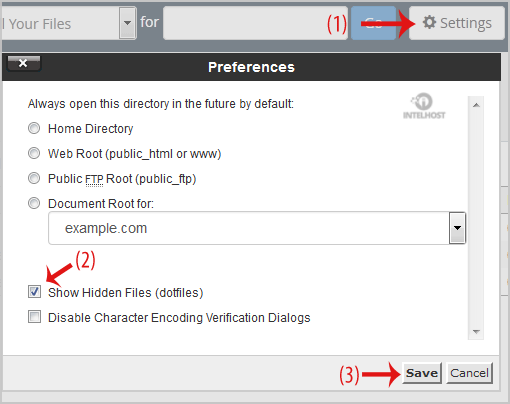
6. Haga clic con el botón derecho en el archivo .htaccess y luego en «Edit» o «Code Edit» en el menú contextual.
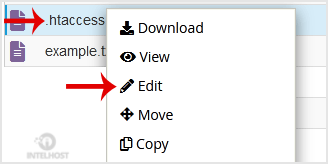
7. Si la pequeña ventana del «Code Edit» está abierta, haga clic en el botón «Edit«, que abrirá una nueva ventana con opciones que puede editar.
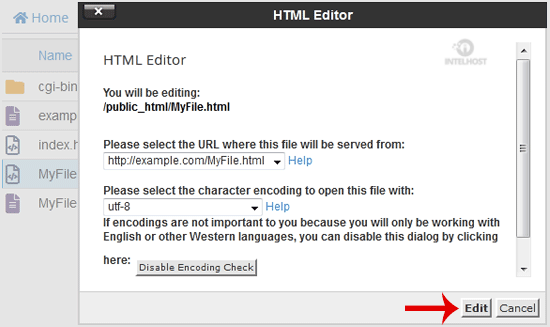
8. Realice los cambios en su archivo .htaccess y luego haga clic en el botón «Save Changes«.